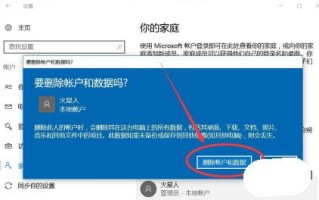win10怎么清理c盘空间?很多小伙伴都知道,随着系统的使用时间增多电脑系统垃圾也就会越多,会严重影响我们系统的使用流程度的,我们需要清理掉c盘的系统垃圾。我们可以通过运行程序输入指定代码,再选择我们要清理的c盘,就会给我们扫描出可以删掉的垃圾文件了。下面本com站就带大家详细了解一下win10清理c盘空间方法。
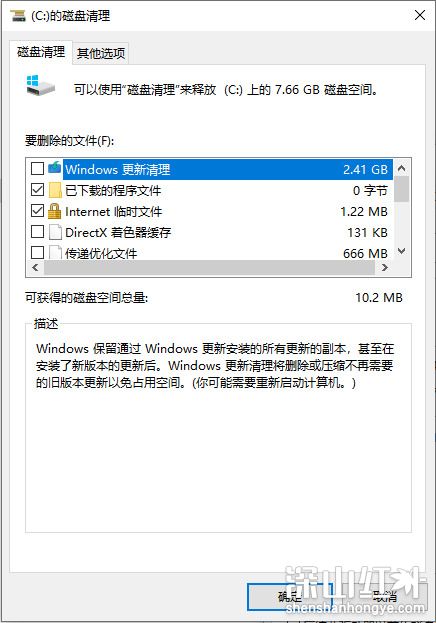
win10清理c盘空间方法
1、点击电脑左下脚的“开始”,然后点击“运行”,或者按快捷组合按键调出运行,然后在空格中输入“cleanmgr.exe”再上点击“确定”;
2、此时会出现一个磁盘清理,验动器的选择界面,然后再选择一个你要清理的驱动器再点击“确定”;
3、然后就会扫描这个驱动器可以释放出多少空间,这个时间可能需要几分钟;
4、进入清理的界面,在这里看到是不是有可以清理的垃圾文件比较少?也找不到旧系统文件清理的地方?不要急,再点击“清理系统文件”按钮。如果在这里点击“确认”可以删除系统的一些临时文件;
5、接着又是扫描系统垃圾文件;
6、扫描完以后,再找到“以前的windows安装”这一项,然后再勾上,这个文件最大了。再确认一下就可以了开始删除了。由于文件比较大,删除的时间也比较久,需要你的耐心等待;
标签: com